如何设置AltiumDesigner的文件关联
有些朋友在重新安装系统之后发现,pcbdoc、schdoc等类似一些文件的图标变成了白板,当然,可以右键此文件,然后选择打开方式,但是之后,此文件的图标就变成了一块白板+软件logo,这样的图标还是不能直观地反映出此文件到底是pcbdoc文件还是schdoc文件。另一种方法是(打开控制面板——程序——选择默认程序。。。),这种方法的好处是可以批量地进行文件关联,但结果和上一种方法一样:图标变成白板+软件logo。所以,文件关联的操作一定要在软件内部去设定,接下来的步骤很简单,大家请看。
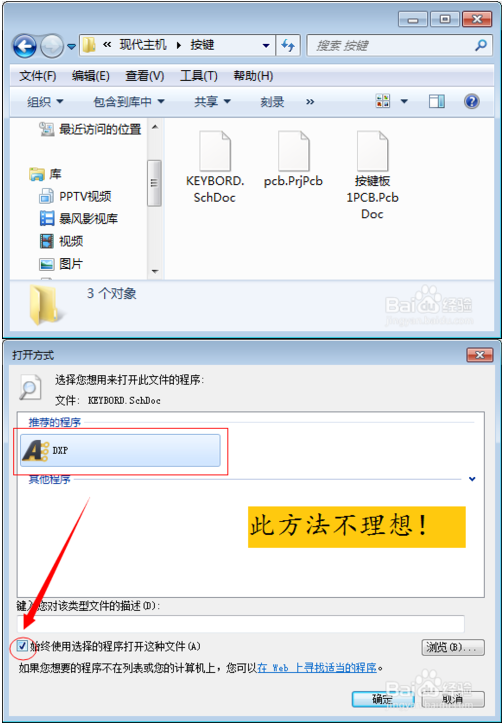
方法/步骤
-
打开AltiumDesigner,在左上角点DXP图标

-
点“参数选择”——system——file types

-
进到此页面后,就可以勾选需要关联至AltiumDesigner的文件了,也可以全部勾选,然后点右下角的“应用”,再点“确定”,就可以了
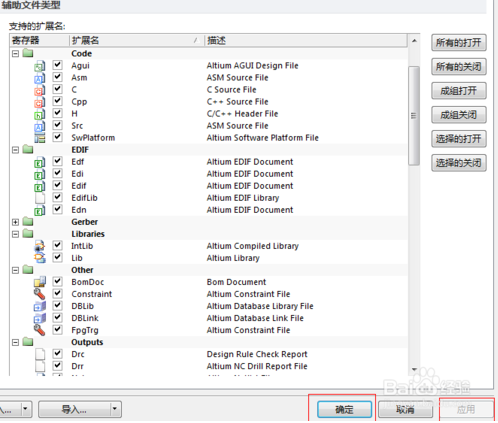
-
回到文件夹里面,我们看到,相关的文件已经变成了正确的图标了,从图标我们可以一眼看出文件的类型,再不用去仔细查看其扩展名啦。

转http://jingyan.baidu.com/article/bad08e1e8d249809c8512121.html